网络故障排除手册及常用工具
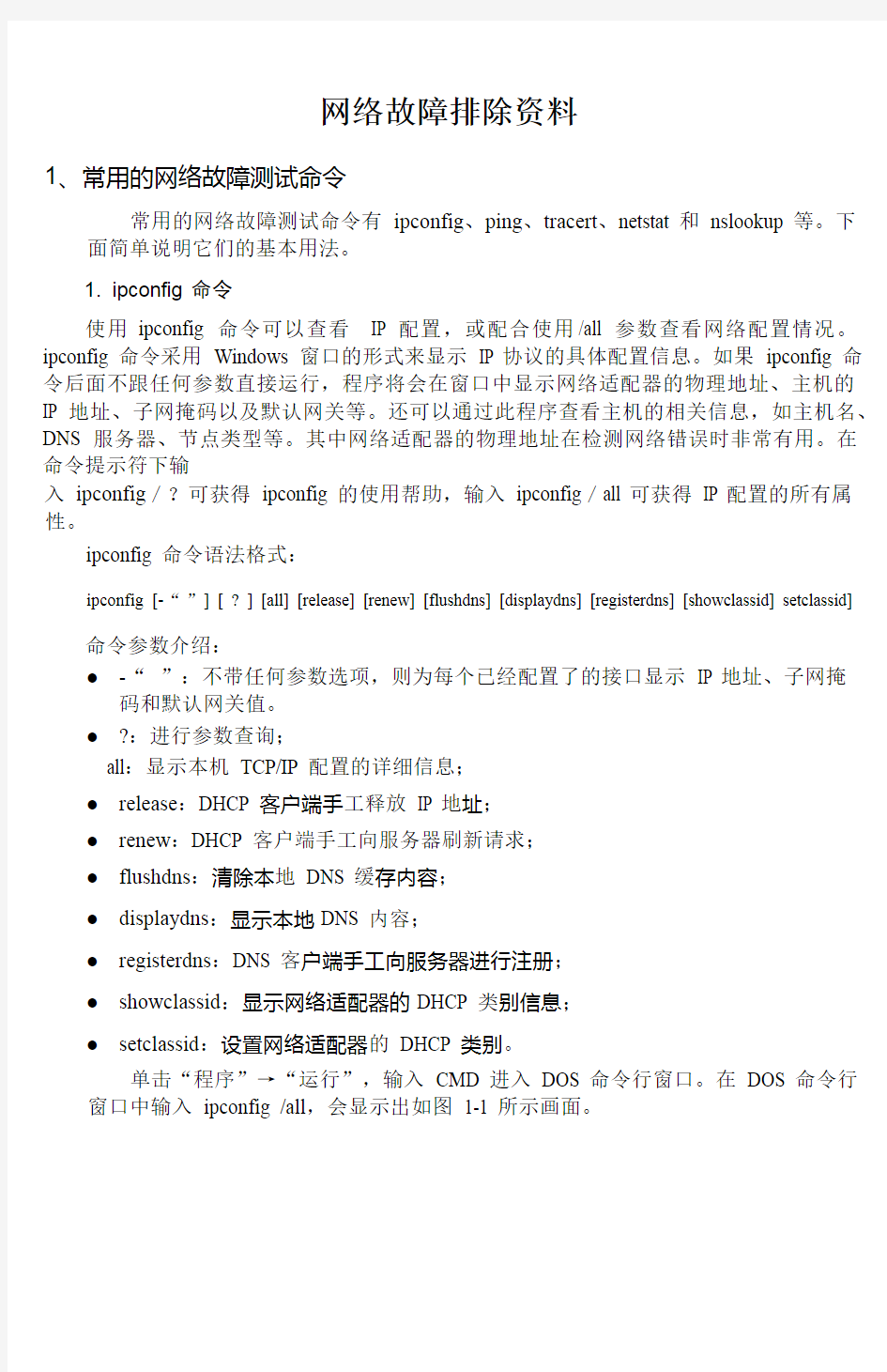
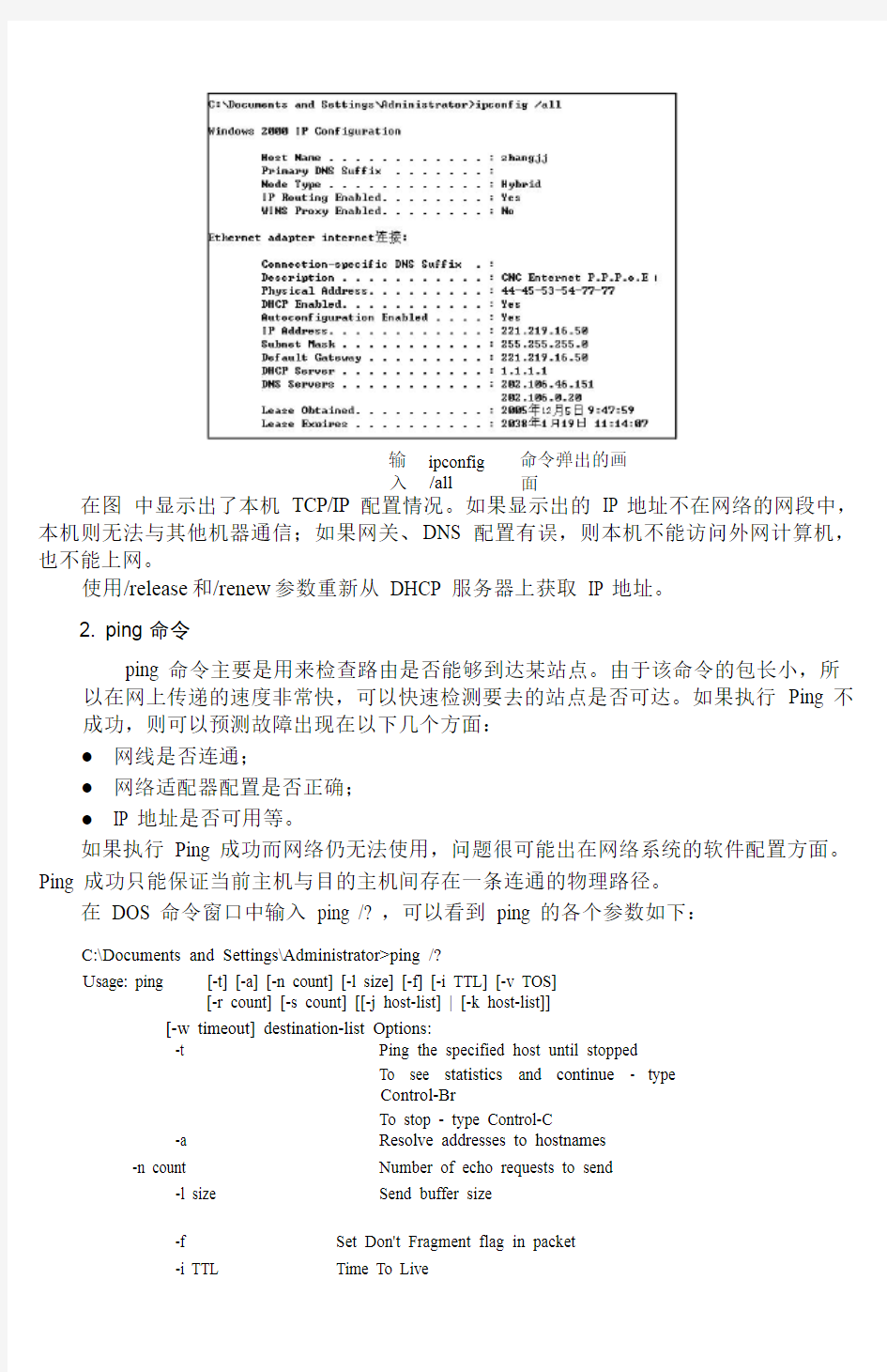
网络故障排除资料
1、常用的网络故障测试命令
常用的网络故障测试命令有ipconfig、ping、tracert、netstat 和nslookup 等。下面简单说明它们的基本用法。
1.ipconfig 命令
使用ipconfig 命令可以查看IP 配置,或配合使用/all 参数查看网络配置情况。ipconfig 命令采用Windows 窗口的形式来显示IP 协议的具体配置信息。如果ipconfig 命令后面不跟任何参数直接运行,程序将会在窗口中显示网络适配器的物理地址、主机的IP 地址、子网掩码以及默认网关等。还可以通过此程序查看主机的相关信息,如主机名、DNS 服务器、节点类型等。其中网络适配器的物理地址在检测网络错误时非常有用。在命令提示符下输
入ipconfig/?可获得ipconfig 的使用帮助,输入 ipconfig/all 可获得IP 配置的所有属性。
ipconfig 命令语法格式:
ipconfig [-“”] [ ? ] [all] [release] [renew] [flushdns] [displaydns] [registerdns] [showclassid] setclassid]
命令参数介绍:
●-“”:不带任何参数选项,则为每个已经配置了的接口显示IP 地址、子网掩
码和默认网关值。
●?:进行参数查询;
all:显示本机TCP/IP 配置的详细信息;
●release:DHCP 客户端手工释放IP 地址;
●renew:DHCP 客户端手工向服务器刷新请求;
●flushdns:清除本地DNS 缓存内容;
●displaydns:显示本地DNS 内容;
●registerdns:DNS 客户端手工向服务器进行注册;
●showclassid:显示网络适配器的DHCP 类别信息;
●setclassid:设置网络适配器的DHCP 类别。
单击“程序”→“运行”,输入CMD 进入DOS 命令行窗口。在DOS 命令行窗口中输入ipconfig /all,会显示出如图1-1 所示画面。
在图 中显示出了本机 TCP/IP 配置情况。如果显示出的 IP 地址不在网络的网段中,本机则无法与其他机器通信;如果网关、DNS 配置有误,则本机不能访问外网计算机,也不能上网。
使用/release 和/renew 参数重新从 DHCP 服务器上获取 IP 地址。
2. ping 命令
ping 命令主要是用来检查路由是否能够到达某站点。由于该命令的包长小,所
以在网上传递的速度非常快,可以快速检测要去的站点是否可达。如果执行 Ping 不成功,则可以预测故障出现在以下几个方面:
● 网线是否连通;
● 网络适配器配置是否正确;
● IP 地址是否可用等。
如果执行 Ping 成功而网络仍无法使用,问题很可能出在网络系统的软件配置方面。 Ping 成功只能保证当前主机与目的主机间存在一条连通的物理路径。
在 DOS 命令窗口中输入 ping /? ,可以看到 ping 的各个参数如下:
C:\Documents and Settings\Administrator>ping /?
U sage: ping [-t] [-a] [-n count] [-l size] [-f] [-i TTL] [-v TOS] [-r count] [-s count] [[-j host-list] | [-k host-list]]
[-w timeout] destination-list Options:
-t Ping the specified host until stopped To see statistics and continue - type
Control-Br
To stop - type Control-C
-a
Resolve addresses to hostnames -n count
Number of echo requests to send -l size
Send buffer size -f
Set Don't Fragment flag in packet -i TTL
Time To Live -v TOS
Type Of Service
1
-输入 ipconfig /all 命令弹出的画
面
-r count Record route for count hops
-s count Timestamp for count hops
-j host-list Loose source route along host-list
-k host-list Strict source route along host-list
Timeout in milliseconds to wait for each reply
-w
timeout
1) ping 命令参数介绍
●/t
ping 指定用户所在的主机向目标主机发送数据,直到中断。
●/a 以IP 地址格式来显示目标主机的网络地址,将地址解析为计算机名。
C:\Documents and Settings\Administrator>ping -a 159.254.188.86 Pinging
lily [159.254.188.86] with 32 bytes of data:
通过运行ping -a 159.254.188.86 可以知道IP 为159.254.188.86 的计算机名是lily。
●-n count
发送 count 指定的 echo 数据包数。默认值为 4。
●-l size
发送包含有size 指定的数据量的echo 数据包。默认值为32 字节,大值是65 527字节。
●-f
在数据包中发送“不要分段”标志,数据包就不会被路由上的网关分段。
●-i TTL
将“生存时间”字段设置为TTL 指定的值。
●-v TOS
将“服务类型”字段设置为TOS 指定的值。
●-r count
在“记录路由”字段中记录传出和返回数据包的路由。count 可以指定少1 台,
多9 台计算机。
●-s count
指定count 指定的跃点数的时间戳。
-j host-list
利用host-list 指定的计算机列表路由数据包。连续计算机可以被中间网关分隔(路由稀疏源),IP 允许的大数量为 9。
●-k host-list
利用host-list 指定的计算机列表路由数据包。连续计算机不能被中间网关分隔(路由严格源),IP 允许的大数量为 9。
●-w timeout
指定超时间隔,单位为毫秒。
2) 使用ping 命令测试故障的步骤
现在有一台计算机不能访问Internet 上的Web 服务器,可以使用ping 命令找出故障的位置。操作步骤如下:
(1)ping 159.0.0.1。
如果ping 不通,则说明本机TCP/IP 没有装好。
(2)ping 本机的IP 地址。
如果ping 不通,则说明网卡没有装好,或网卡驱动有问题。
(3)ping 本网段的其他设备IP 地址。
如果ping 不通,则说明连接本机的线路有问题,或者交换机的端口有问题,也有可能是交换机本身出了问题。
(4)ping 本网段的网关。
如果ping 不通,则无法上网,因为没有设备能把数据包转发出去。原因可能是路由器没有配置好或代理服务器出了问题。
(5)ping DNS 服务器。
如果ping 不通,则说明DNS 服务器出了问题,或本机的DNS 服务器设置不正确。
3.tracert 命令
tracert 命令用来检验数据包是通过什么路径到达目的地的。通过执行tracert 命令,可以清楚地看到数据走的路径,判定数据包到达目的主机所经过的路径,显示数据包经过的中继节点清单和到达时间。当ping 一个较远的主机出现错误时,用tracert 命令可以方便地查出数据包是在哪里出错的。如果信息包一个路由器也不能穿越,则有可能是计算机的网关设置错了。那么,可以用ipconfig 命令来查看。
tracert 命令语法格式:
tracert [-d] [-h maximum_hops] [-j host_list] [- w timeout]
其中主要参数有:
●-d 不解析目标主机的名称;
●-h maximum_hops 指定搜索到目标地址的大跳跃数;
●–j host_list 按照主机列表中的地址释放源路由;
●-w timeout 指定超时时间间隔,程序默认的时间单位是毫秒。
4. winipcfg 命令
winipcfg 命令的功能与ipconfig 基本相同,只是winipcfg 在操作上更加方便,同时
能够以Windows 的图形界面方式显示。当需要查看任何一台机器上TCP/IP 协议的配置
情况时,选择“开始”→“运行”,在出现的对话框中输入winipcfg,即可出现测试结果。
winipcfg 命令语法格式:
winipcfg [/?] [/all] 其中主要参数有:
●/all 显示所有的有关IP 地址的配置信息;
●/batch [file] 将命令结果写入指定文件;
●/renew_ all 重试所有网络适配器;
●/release_all 释放所有网络适配器;
●/renew N 复位网络适配器 N;
●/release N 释放网络适配器 N。
https://www.360docs.net/doc/b917967932.html,stat 命令
利用该命令可以显示有关统计信息和当前TCP/IP 网络连接的情况,用户或网络管理人员可以得到非常详尽的统计结果。当网络中没有安装特殊的网管软件,但要详细地了解网络的整个使用状况时,netstat 命令是非常有用的。
netstat 命令的语法格式:
netstat [-e] [-s] [-n] [-a] 其中主要参数有:
●-a
显示所有与该主机建立连接的端口信息。
●-n
以数字格式显示地址和端口信息。
●-e
显示以太网的统计信息,该参数一般与s 参数共同使用。所显示的内容中,Discards 表示不能处理而被废弃的信息包数,Errors 表示坏掉的信息包数。这些数值大时,很可能
是集线器、电缆和网卡等硬件发生了故障。另外,网络太拥挤也可能导致这些数值的增大。
●-s
显示每个协议的统计情况。如果想要统计当前局域网中的详细信息,可通过输入 netstat -e -s 来查看。
6.nslookup 命令
nslookup 命令一般是用来确认DNS 服务器动作的。nslookup 有多个选择功能,在命令行输入“nslookup <主机名>”并执行,即可显示出目标服务器的主机名和对应的IP 地址,称为正向解析。若失败了,可能是执行nslookup 命令的计算机的DNS 设置错了,也有可能是所查询的DNS 服务器停止或工作异常。还有一种情况,虽然返回了应答,但在和该
服务器通信时就失败。这多数是目标服务器停止工作,但也有可能DNS 服务器保存了错误的信息。在DNS 服务器出现问题时,有时可能只能进行正向解析,无法进行逆向解析。此时,只需执行nslookup 命令,看是否输出目标主机名即可。
nslookup 命令语法格式:
nslookup [-SubCommand ...] [{ComputerToFind| [-Server]}]
使用方法:
在DOS 命令行下输入nslookup,按Enter 键,此时标识符变为“>”,然后输入指定网站的域名,再按Enter 键就可以显示该域名的相对应的IP 地址。
7. arp 命令
arp 命令可以显示和设置Internet 到以太网的地址转换表内容。这个表一般由ARP 来维护。当仅使用一个主机名作为参数时,arp 命令显示这个主机的当前ARP 表条目内容。
如果这个主机不在当前ARP 表中,那么ARP 就会显示一条说明信息。
arp 命令语法格式:
arp [-a] [-d host][ -s host address] [-f file]
其中主要参数有:
●-a 列出当前ARP 表中的所有条目。
●-d host 从ARP 表中删除某个主机的对应条目。
●-s host address 使用以太网地址在ARP 表中为指定的[temp][pub][trail]主机创建一
个条目。如果包含关键字[temp],创建的条目就是临时的;否则这个条目就是永
久的。[pub]关键字标识这个ARP 条目将被公布。使用[trail]关键字表示将使用报
尾封装。
●-f file 读一个给定名字的文件,根据文件中的主机名创建ARP 表的条目。
2、网络故障检测步骤
1.重现网络故障
当出现故障时,首先应该重现故障,与此同时应该尽可能全面地收集故障信息,这是获取故障信息的最好办法。在重现故障的过程中还要注重收集这些方面的故障信息:
●故障的表现形式
●故障的影响及范围
●故障的类型
●每次操作都会让该网络故障发生的步骤或过程
●在多次操作中故障是偶然才发生的步骤或过程
●故障是在特定的操作环境下才发生的步骤或过程
2.网络故障分析与定位
重现故障后,可以根据收集的资料对故障现象进行分析。根据网络故障的分析结果确定故障的类型并初步定位故障范围。并对故障进行隔离。从故障现象出发,以网络诊断工具为手段获取诊断信息,确定网络故障点,查找问题的根源。
对故障现象进行分析之后,就可以根据分析结果来定位故障的范围,目前故障平台故障可以为下列几种故障:
●出口故障
●源站故障
●用户故障
●网内内部故障
3.网络故障的排除
确定网络故障原因后,要采取一定的措施来隔离和排除故障。目前采用的方法就是路由牵引,通过将故障IP调到优质链路达到排出故障的目的。
IT运维手册故障及处理
IT运维手册 第二篇硬件篇 一计算机章 ㈤常见问题 1主机 ⑴无法正常开机 ①硬盘灯亮 多为显示器或LCD排线问题,可插入系统引导盘看有无反应,若无反应,则为硬件问题,建议售后处理;若有反应,则为软件问题,可重装系统。 ②硬盘灯不亮 I电源问题 需更换电源和电池,多为电源适配器或电池损坏造成的提供电压不稳。可更换同型号电源线,排查故障。 II内存问题 拔插内存条或更换插槽。可能是内存条松动或自配内存条不兼容造成,若因不兼容,可通过更改BIOS设置解决。 III灰尘问题 笔记本长期不清洗,积压过多灰尘会造成静电或短路,可拆开外壳用吹风机清理灰尘。 IV主板问题 主板问题是造成不能开机最大可能因素,主板为集成电路,任何地方损坏都会造成硬盘无法通电,从而不能开机,建议去售后处理。 ⑵无法正常上网
①网络设置问题 此原因较多出现于需手动指定IP、网关、DNS服务器联网方式下,及使用代理服务器上网的,应仔细检查计算机的网络设置。 ②DNS服务器的问题 I当IE无法浏览网页时,可先尝试用IP地址来访问,如果可以访问,则为DNS的问题,造成DNS的问题可能是联网时获取DNS出错或DNS服务器本身问题,可手动指定DNS服务(地址可以是当地TSP提供的DNS服务器地址,也可用其它地方可正常使用DNS服务器地址。在网络的属性里进行(控制面板-网络和拨号连接-本地属性-TCP/IP协议-属性-使用下面的DNS服务器地址)。不用的ISP有不同的DNS地址。有时候则是路由器或网卡的问题,无法与ISP的DNS服务连接,这种情况可重启路由器或重新设置路由器。 II本地DNS缓存出现问题,为提高网站访问速度,系统会自动将已经访问过并获取IP地址的网站存入本地DNS缓存里,一旦继续访问此网站,则不再通过DNS服务器而直接从本地DNS缓存取出该网站的IP地址进行访问。所以,如果本地DNS缓存出现问题,会导致网站无法访问。可以在“运行”中执行ipconfig /flushdns来重建本地DNS缓存。 ③IE浏览器本身的问题 IE浏览器本身出现故障或IE被恶意修改破坏都会导致无法浏览网页,可尝试用上网助手“IE修复专家”来修复或者重装IE浏览器。 ④网络防火墙问题 如果网络防火墙设置不当,如安全等级过高、不小心把IE放进了阻止访问列表、错误的防火墙策略等,可尝试检查策略、降低防火墙安全等级或直接关掉试试是否恢复正常。
常用工具软件
常用工具软件 常用工具软件北京大学出版社教学目标通过本章的学习,使学生了解最常用的计算机工具软件,如压缩和解压缩软件、浏览工具软件、备份与恢复软件、多媒体播放软件简介、防病毒软件、下载工具软件的基本功能,熟练掌握其操作方法,并熟悉一些相应的使用技巧。2013-11-16 新编计算机基础案例教程 2主要教学内容 7.1 常用工具软件概述7.2 “WinRAR的使用”案例7.3 “ACDSee 软件的使用” 案例7.4 “使用一键Ghost对系统进行备份与恢复” 案例 7.5 “多媒体播放软件的使用” 案例7.6 “杀毒软件的安装使用” 案例7.7 “常用下载工具软件的使用” 案例2013-11-16 新编计算机基础案例教程 37.1 常用工具软件概述常用的工具软件有四大类,包括网络、媒体、图文及系统工具软件,这些软件均是在日常办公、娱乐、上网冲浪、获取信息时经常接触到的实用软件。了解并熟练掌握使用这些工具软件,可以更方便、更有效地使用计算机,大大提高工作效率和改善工作质量。2013-11-16 新编计算机基础案例教程 47.1.1 压缩和解压缩软件简介现在比较流行的压缩和解压缩工具软件有WinRAR和WinZip等。WinRAR与WinZip的功能比较: WinRAR有官方的简体中文版,并且安装文件很小,界面友好,使用方便,压缩功能强大,其独特的多媒体压缩算法和紧固式压缩法更是有针对性地提高了压缩率,并且能够对文件进行分卷压缩。完全兼容RAR和ZIP格式,提高了其易用性。 WinZip仅有英文版汉化包,安装文件比较大,兼容性较好,压缩后生成的.zip文件的大小较WinRAR仍要大。WinZip 保持了压缩速度的优势,在压缩大文件和比较多的文件时,比起 WinRAR基本上要快出2倍。2013-11-16 新编计算机基础案例教程 57.1.2 图像浏览工具软件简介用户想快速的浏览,整理和分享,就需要图像浏览工具来帮忙。 ACDSee是目前非常流行的图像浏览工具,它是ACD System公司开发的图像浏览软件,
网络维护及常见故障排除
网络维护及常见故障排除 第一章排除故障过程 1.1识别故障现象 在你排故障之前,也必须确切地知道网络上到底出了什么毛病,是不能共享资源,还是找不到另一台计算机,如此等等。知道出了什么问题并能够及时识别,是成功排除故障最重要的步骤。为了与故障现象进行对比,你必须知道系统在正常情况下是怎样工作的,反之,你是不好对问题和故障进行定位的。 识别故障现象时,应该向操作者询问以下几个问题: (1)当被记录的故障现象发生时,正在运行什么进程(即操作者正在对计算机进行什么操作)。 (2) (2)这个进程以前运行过吗? (3)(3)以前这个进程的运行是否成功? (4) (4)这个进程最后一次成功运行是什么时候? (5)(5)从那时起,哪些发生了改变? (6)带着这些疑问来了解问题,才能对症下药排除故障。 1.2对故障现象描述 当处理由操作员报告的问题时,对故障现象的详细描述显得尤为重要。如果仅凭他们的一面之词,有时还很难下结论,这时就需要你亲自操作一下刚才出错的程序,并注意出错信息。对此在排除故障前,可以按以下步骤执行: (1)收集有关故障现象的信息; (2)对问题和故障现象进行详细描述; (3)注意细节; (4)把所有的问题都记下来; (5)不要匆忙下结论。
第二章网络故障原因 2.1 网络连通性故障 1、故障表现 连通性故障通常表现为以下几种情况: ①计算机无法登录到服务器; ②计算机无法通过局域网接入Internet; ③计算机在"网上邻居"中只能看到自己,而看不到其他计算机,从而无 使用其他计算机上的共享资源和共享打印机 ④计算机无法在网络内实现访问其他计算机上的资源; 2、故障原因 以下原因可能导致连通性故障: ①网卡未安装,或未安装正确,或与其他设备有冲突; ②网卡硬件故障; ③网络协议未安装 ④IP地址设置错误; ⑤网线、信息模块故障; 3、排除方法 ①确认连通性故障 当出现一种网络应用故障时,如无法接入Internet,首先尝试使用其他网络应用,如查找网络中的其他计算机,或使用局域网中的Web浏览等。如果其他网络应用可正常使用,如虽然无法接入Internet,却能够在"网上邻居"中找到其他计算机,或可ping到其他计算机,即可排除连通性故障原因。如果其他网络应用均无法实现,继续下面操作。 ②用ping命令排除网卡故障 使用ping命令,ping本地的IP地址或计算机名,检查网卡和IP网络协议是否安装完好。如果能ping通,说明该计算机的网卡和网络协议设置都没有问题。 因此,应当检查网线和交换机的接口状态,如果无法ping通,只能说明TCP/IP协议有问题。这时可以在计算机的"控制面板"的"系统"中,查看网卡是否已经安装或是否出错。如果在系统中的硬件列表中没有发现网络适配器,或网络
思科故障排除手册
故障处理方法 一、网络的复杂性 一般网络包括路由、拨号、交换、视频、W AN(ISDN、帧中继、ATM、…)、LAN、VLAN、… 二、故障处理模型 1、界定问题(Define the Problem) 详细而精确地描述故障的症状和潜在的原因 2、收集详细信息(Gather Facts)R>信息来源:关键用户、网络管理系统、路由器/交换机1)识别症状: 2)重现故障:校验故障依然存在 3)调查故障频率: 4)确定故障的范围:有三种方法建立故障范围 由外到内故障处理(Outside-In Troubleshooting):通常适用于有多个主机不能连接到一台服务器或服务器集 由内到外故障处理(Inside-Out Troubleshooting): 半分故障处理(Divide-by-Half Troubleshooting) 3、考虑可能情形(Consider Possibilities)考虑引起故障的可能原因 4、建立一份行动计划(Create the Action Plan) 5、部署行动计划(Implement the Action Plan) 用于纠正网络故障原因。从最象故障源处,想出处理方法每完成一个步骤,检查故障是否解决 6、观察行动计划执行结果(Observe Results) 7、如有行动计划不能解决问题,重复上述过程(Iterate as Needed) 三、记录所做修改 在通过行动计划解决问题后,建议把记录作为故障处理的一部分,记录所有的配置修改。第2章网络文档 一、网络基线 解决网络问题的最简单途径是把当前配置和以前的配置相比较。 基线文档由不同的网络和系统文档组成,它包括: 网络配置表 网络拓扑图 ES网络配置表 ES网络拓扑图 创建网络的注意事项: 1)确定文档覆盖的范围; 2)保持一致:收集网络中所有设备的相同信息; 3)明确目标:了解文档的用途; 4)文档易于使用和访问; 5)及时维护更新文档。 二、网络配置表 网络配置表的通常目标是提供网络中使用的硬件和软件组成的列表,其组成有: 分级项目 杂项信息设备名、设备型号、CPU类型、FLASH、DRAM、接口描述、用户名口令 第1层介质类型、速率、双工模式、接口号、连接插座或端口 第2层MAC地址、STP状态、STP根桥、速端口信息、VLAN、Etherchannel配置、封装、
常用工具软件学习报告
学习报告 题目:常用工具软件的分类、安装与使用技巧 院系:数学科学系 姓名: 学号: 专业: 年级: 授课教师: 完成日期:
常用工具软件的分类、安装与使用 一、学习内容 1、常用工具软件的分类 第一类:windows系统工具软件 作用:维护系统的正常的运行优化系统使得到最佳的运行效果管理系统。 比如:windows自带备份与还原工具,磁盘清理磁盘碎片整理程序,系统还原,任务管理器。 第二类:系统优化与设置工具 作用:是计算机性能最优化,保证计算机处于工作的理想状态。 比如:windows优化大师,超级兔子等。 第三类:磁盘工具软件 作用:对硬盘及时维护、备份,使系统保持稳定。 比如:分区魔术师,还原精灵等。 第四类:压缩工具软件 作用:便于文件存储和数据传输。 比如:WinRAR,WinZip等。 第五类:下载工具 作用:下载所需资源。 比如:BT下载,迅雷,快车,电驴,QQ旋风等。 第六类:聊天工具 作用:与人沟通交流。 比如:腾讯QQ,MSN,新浪UC,ICQ,阿里旺旺等。 第七类:安全工具 作用:抵御病毒,查杀有害病毒,采取措施把损失降到最低,使计算机正常工作。比如:360杀毒,金山毒霸,卡巴斯基,瑞星等。 第八类:光盘刻录 作用:电脑里暂时不用的软件比较占空间的刻录到光盘,节省电脑的空间, 把重要数据备份,按自己喜好选择性的收藏。 比如:刻录工具Nero,刻录音乐,视频等。 第九类:多媒体工具 作用:播放视频,音乐等娱乐,阅读浏览图片处理制作,浏览网页。 比如:影音风暴,酷狗,ACDSee,红蜻蜓抓图精灵,超星阅览器,搜狗高速浏览器等。 第十类:汉化翻译 作用:进行各类语言翻译,并将其转换为汉文使人得以看懂,,不必学习很多语言也能通过翻译理解。 比如:金山快译,南极星全球通,东方快车等。
浅谈网络常见问题与故障及解决办法
浅谈网络常见问题与故障及解决办法1.两台机器相互之间无法ping通 网友问题:我有两台电脑,都装的是XP的系统,连接到启动DHCP 的宽带路由器上,实现internet共享,两台机器都可以上网,但是 在“网上邻居”里看不到对方,而且ping对方也ping不通。两台计算机都打开了来宾账户,而且都删除了Guest选项。 分析故障:这种情况的发生,有可能是XP系统内之置的网络防火墙功能没有关闭所造成的,将其网络防火墙关闭,之后再建一个同名用户并创建密码,并且均使用该用户名登陆问题应该可以解决。 2.两台机器无法实现直连 网友问题:我和同学有两台计算机,都装的是XP的系统,想使用双绞线连接起来,可是就是连接不到对方网络,网卡本身没有问题,这个问题应该怎么处理?需要安装什么戏协议和有哪些步骤? 分析故障:这个问题出现在网线本身上了,两台电脑直连时应该使用交叉线,这种网线与平时我们连接到交换机或者路由器上的网线有所不同(具体的不同大家可以在网上搜索到,这里不作解释)。另外由于在安装网卡驱动的时候,XP会自动安装TCP/IP协议,并且可以自动为计算机分配到IP地址,因此无需安装其它协议设置IP地址信息。 两根网线连接三台计算机上网 网友问题:我家有三台计算机,要使用两块网卡和三根网线将三台计算连接在一起,并实现Internet共享。不过,无论怎么连接两台计算机,都显示网线未插好,开始以为是网卡的问题,但是,轮流使用每一块网卡连接网络都正常,后来怀疑是网线的问题,不过用这些网线把网卡Modem连接在一起时,Internet连接也都正常,这是怎么回事那? 故障分析:这个故障的情况和上一个的基本一致,问题还是出现在网线本身上,要想直接连接两台计算机,必须使用交叉线才可以,不过要注意的是:另外一台计算机与Modem连接时,因该使用直通线。从网友的故障情况看,这三根网线都是直通线,这就是为什么用这些网线把网卡Modem连接在一起时,Internet连接也都正常,解决的方法很简单,只要再做一条交叉线来连接两台计算机就可以了。此外,还应把安装两块网卡的计算机设置为ICS主机,实现连接共享。 无法同时连接以太网和无线网 网友问题:我的电脑里有两块网卡,一块是内置的有线网卡,通过双绞线连接Internet;另一块是无线网卡,通过无线路由器连接
网络工程师排除网络故障手册
第1章故障处理方法 一、网络的复杂性 一般网络包括路由、拨号、交换、视频、WAN(ISDN、帧中继、ATM、…)、LAN、VLAN、… 二、故障处理模型 1、界定问题(Define the Problem) 详细而精确地描述故障的症状和潜在的原因 2、收集详细信息(Gather Facts)R>信息来源:关键用户、网络管理系统、路由器/交换机 1)识别症状: 2)重现故障:校验故障依然存在 3)调查故障频率: 4)确定故障的范围:有三种方法建立故障范围 ? 由外到内故障处理(Outside-In Troubleshooting):通常适用于有多个主机不能连接到一台服务器或服务器集 ? 由内到外故障处理(Inside-Out Troubleshooting): ? 半分故障处理(Divide-by-Half Troubleshooting) 3、考虑可能情形(Consider Possibilities)考虑引起故障的可能原因 4、建立一份行动计划(Create the Action Plan) 5、部署行动计划(Implement the Action Plan) 用于纠正网络故障原因。从最象故障源处,想出处理方法每完成一个步骤,检查故障是否解决 6、观察行动计划执行结果(Observe Results) 7、如有行动计划不能解决问题,重复上述过程(Iterate as Needed) 三、记录所做修改 在通过行动计划解决问题后,建议把记录作为故障处理的一部分,记录所有的配置修改。 第2章网络文档 一、网络基线 解决网络问题的最简单途径是把当前配置和以前的配置相比较。 基线文档由不同的网络和系统文档组成,它包括: ? 网络配置表 ? 网络拓扑图 ? ES网络配置表 ? ES网络拓扑图 创建网络的注意事项: 1)确定文档覆盖的范围; 2)保持一致:收集网络中所有设备的相同信息; 3)明确目标:了解文档的用途; 4)文档易于使用和访问; 5)及时维护更新文档。 二、网络配置表 网络配置表的通常目标是提供网络中使用的硬件和软件组成的列表,其组成有: 分级项目 杂项信息设备名、设备型号、CPU类型、FLASH、DRAM、接口描述、用户名口令 第1层介质类型、速率、双工模式、接口号、连接插座或端口 第2层 MAC地址、STP状态、STP根桥、速端口信息、VLAN、Etherchannel配置、封装、中继状态、接口类型、端口安全、VTP状态、VTP模式
网络常见故障诊断排除论文
浅谈网络常见故障的诊断与排除 摘要:网络故障极为普遍,网络故障的种类也多种多样,要在网络出现故障时及时对出现故障的网络进行维护,以最快的速度恢复网络的正常运行,掌握一套行之有效的网络维护理论、方法和技术是关键。就网络中常见故障进行了分类,并对各种常见网络故障提出了相应的解决方法。 关键词:网络故障;网络维护;分类;解决办法 中图分类号:tp393.06 文献标识码:a 文章编号:1007-9599 (2011) 22-0000-01 network fault diagnosis and troubleshooting sun jie (china shipbuilding industry corporation 715 institute,lianyungang 222006,china) abstract:network failure is extremely common,but also a variety of types of network failure,network failure in a timely manner to maintain a network failure,the fastest to restore the normal operation of the network,an effective network control maintenance theory,methods and techniques is the https://www.360docs.net/doc/b917967932.html,mon faults on the network have been classified in a variety of common network problems and corresponding solutions proposed. keywords:network failure;network
十大常用工具软件集锦
实用为上!十大常用工具软件集锦 随着电脑及互联网的普及,人们传统的工作方式、学习方式及思维方式逐渐发生变化,很多传统的信息查询方式都逐渐被电脑所取代,比如以前我们通常通过去书店买本词典来查询英语单词,而今我们只需安装一款免费的词典软件即可轻松查询单词甚至进行全文翻译,再比如现在很多人喜欢在网上淘宝,买到心仪的商品后很多人喜欢查询快递到达情况,我们再也无需要拿着快递单号去快递公司查询了直接在网上通过软件即可查询。为了生活的更加舒适和便捷,我们需要诸如此类的实用信息查询软件,随着这些软件大多是一些名不见经传的小软件,但是却是日常生活中实用性非常强的好工具,相信有了这些软件的帮助,我们的生活一定会更加舒适和便捷! 1.淘友必备:快递查询软件推荐——快递精灵 随着互联网的普及和人们消费观念的更新,网上购物已经被越来越多人所接受,网购成了时尚,成了不可阻挡的潮流,即使在全球金融风暴的阵阵寒流中,也依然可以看到“风景这边独好”。网购的不断发展,不仅仅给经营者和消费者带来实实在在的实惠,还带动了诸多行业的飞速发展,尤其是物流快递业,作为卖家与买家之间的纽带,快递业无疑遇到了行业发展的春天! 很多网友在网购后盼货心情急切,因此对快递跟单查询产生大量需求,一般情况下用户可以进入快递公司的网站进行查询,但是由于快递公司比较多,四处查找快递公司的网址比较不便,因此小编这里为大家推荐一款可以直接查询快递跟单信息的小工具:快递精灵。
快递查询精灵资料: 快递查询精灵软件预览: 快递查询精灵可以帮助用户查询几乎所有快递公司的跟单信息,包括邮政快递、申通快递、圆通快递等淘宝网常见合作快递单位,如图所示,用户只需在程序界面左侧输入快递单号即可轻松跟踪到快递运输情况。注意:快递查询服务必须在联网状态下进行。
常见网络故障排查
计算机网络故障及其维修方法 目标: 1.常见计算机网络故障检测、分析能力;掌握计算机网络故障维修方法; 2.会配置小型计算机网络系统;了解常见计算机网络故障原因;了解计算机网络故障处理方法; 3.能利用所学知识和经验(灵活性)创造性地解决新问题。 内容: 一、了解常见计算机网络故障原因 (一)硬件故障 硬件故障主要有网卡自身故障、网卡未正确安装、网卡故障、集线器故障等。 首先检查插上计算机I/O插槽上的网卡侧面的指示灯是否正常,网卡一般有两个指示灯“连接指示灯”和“信号传输指示灯”,正常情况下“连接指示灯”应一直亮着,而“信号传输指示灯”在信号传输时应不停闪烁。如“连接指示灯”不亮,应考虑连接故障,即网卡自身是否正常,安装是否正确,网线、集线器是否有故障。 1.RJ45接头的问题 RJ45接头容易出故障,例如,双绞线的头没顶到RJ45接头顶端,绞线未按照标准脚位压入接头,甚至接头规格不符或者是内部的绞线断了。
镀金层厚度对接头品质的影响也是相当可观的,例如镀得太薄,那么网线经过三五次插拔之后,也许就把它磨掉了,接着被氧化,当然也容易发生断线。 2.接线故障或接触不良 一般可观察下列几个地方:双绞线颜色和RJ-45接头的脚位是否相符;线头是否顶到RJ-45接头顶端,若没有,该线的接触会较差.需再重新压按一次;观察RJ-45侧面。金属片是否已刺入绞线之中?若没有,极可能造成线路不通;观察双绞线外皮去掉的地方,是否使用剥线工具时切断了绞线(绞线内铜导线已断,但皮未断)。 如果还不能发现问题,那么我们可用替换法排除网线和集线器故障,即用通信正常的计算机的网线来连接故障机,如能正常通信,显然是网线或集线器的故障,再转换集线器端口来区分到底是网线还是集线器的故障,许多时候集线器的指示灯也能提示是否是集线器故障,正常对应端口的灯应亮着。 (二)软件故障 如果网卡的信号传输指示灯不亮,这一般是由网络的软件故障引起的。 1.检查网卡设置 普通网卡的驱动程序磁盘大多附有测试和设置网卡参数的程序。分别查验网卡设置的接头类型、IRQ、I/O端口地址等参数,若有冲突.只要重新设置(有些必须调整跳线),一般都能使网络恢复正常。
服务器故障排除手册
服务器故障排除手册 相比PC而言,服务器出故障的机率是小多了,但是它出故障造成的损失可也大多了。作为服务器维修人员需要了解一些服务器故障恢复的基本知识,知道在维修时可以做些什么来最快速的解决问题也可以减少故障停机时间。 本文并不是一本服务器故障解决的完全手册,但如果能够认真的按照下面的步骤维修维护,它也许可以解决大多数问题,但当你做完所有的这一切仍不管用时,不用惭愧,去找维修专家吧,可以放心的是,这些维修步骤不会出现大的损害,最坏的情形是“It does not work at all”。 本文主要分三部分,第一部分讲的是服务器故障排除的基本原则性问题。第二部分讲述了一些服务器硬件故障排除的实例。第三部分讲述了一些服务器软件故障排除的实例。 第一部分服务器故障排除的基本原则性问题 一、服务器开机无显示应怎么办 1.检查供电环境,零-火;零-地电压? 2.检查电源指示灯,如果亮,正常吗? 3.按下电源开关时,键盘上指示灯亮吗?风扇全部转动吗? 4. 是否更换过显示器,更换另一台显示器。 5. 去掉增加内存 6. 去掉增加的CPU 7.去掉增加的第三方I/O卡 8. 检查内存和CPU 插的是否牢靠 9. Clear CMOS 10. 更换主要备件,如系统板,内存和CPU 二、服务器故障排错的基本原则是什么 1. 尽量恢复系统缺省配置 a:硬件配置:去除第三方厂商备件和非标配备件; b:资源配置:清除CMOS,恢复资源初始配置; c: BIOS,F/W,驱动程序:升级最新的BIOS,F/W和相关驱动程序; d: TPL:扩展的第三方的I/O卡属于该机型的硬件兼容列表(TPL)吗? 2. 从基本到复杂 a:系统上从个体到网络:首先将存在故障的服务器独立运行,待测试正常后再接入网络运行,观察故障现象变化并处理。 b:硬件上从最小系统到现实系统:指从可以运行的硬件开始逐步到现实系统为止。 c: 软件上从基本系统到现实系统:指从基本操作系统开始逐步到现实系统为止。 3. 交换对比 a:在最大可能相同的条件下,交换操作简单效果明显的部件; b: 交换NOS载体,既交换软件环境; c:交换硬件,既交换硬件环境;
常用工具简介及使用说明
常用工具简介 及使用说明 安 阳 小 学 一.木工锯1.简介
木工锯,也称锯子,是木工工匠们在加工木材时使用的工具之一。一般可分为框锯、刀锯、槽锯、板锯等。 2.分类 框锯 又名架锯,是由工字形木框架、绞绳及绞片、锯条等组成。锯条两端用旋钮固定在框架上,并可用它调整锯条的角度。绞绳绞紧后,锯条被绷紧,即可使用。框锯按锯条长度及齿距不同可分为粗、中、细三种。粗锯锯条长650—750mm,齿距4—5mm,粗锯主要用于锯割较厚的木料;中锯锯条长550—650mm,齿距3—4mm,中锯主要用于锯割薄木料或开榫头;细锯锯条长450—500mm,齿距2—3mm,细锯主要用于锯割较细的的木材和开榫拉肩。 刀锯 刀锯主要由锯刃和锯把两部分组成,可分为单面、双面、夹背刀锯等。单面刀锯锯长350mm,一边有齿刃,根据齿刃功能不同,可分纵割和横割两种;双面刀锯锯长300mm,两边有齿刃,两边的齿刃一般是一边为纵割锯,另一边为横割锯。夹背刀锯锯板长250—300mm,夹背刀锯的锯背上用钢条夹直,锯齿较细,有纵割和横割锯之分。
槽锯 槽锯由手把和锯条组成,锯条约长200mm。槽锯主要用于在木料上开槽。 板锯 又称手锯。由手把和锯条组成,锯条长约250—750mm,齿距3—4mm,板锯主要用于较宽木板的锯割。 狭手锯 锯条窄而长,前端呈尖形,长度约300—400mm。狭手锯主要用于锯割狭小的孔槽。 曲线锯 又名绕锯,它的构造及框锯相同,但锯条较窄(10mm左右),主要是用来锯割圆弧、曲线等部分。 3.用法 纵割法 锯割时,将木料放在板凳上,右脚踏住木料,并及锯割线成直角,左脚站直,及锯割线成60°角,右手及右膝盖成垂直,
电脑操作简易故障排除手册
电脑操作及简易故障排除手册 我们在使用电脑的过程中,经常会遇到这样或是那样的问题,令我们束手无策,即耽误了正常的工作,又破坏了良好的心情。其实,只要正确使用,在使用中总结,不断摸索去你电脑的“脾性”,便会找到一些排除的方法与心得。故初步编写此手册,以指导大家日常正确使用,减少故障,并对简易故障能进行自我排除,以提高工作效率,希望大家在使用中多提宝意见,以便不断修订和完善本手册。 第一节:如何正确操作电脑及周边设备: 1、开机时必须“先外设,后主机”,即先开插座电源,再开显示器、打印机等外围设备,最后在开主机;关机时相反“先主机,后外设”,即关闭所有运行程序后,通过开始菜单软关机,完全关机后,再关显示器、打印机等外设。 2、插拔所有外设数据线时,均应在断电情况下进行,防止IC集成电路损坏。 3、在异常情况下需重启动时,应采取软开机,按“复位”开关启动,若实需硬开、关机的,按住主机电源开关10S钟以上,等开、关机灯有反应后再放手。 4、在系统非正常退出或意外断电,应尽快进行硬盘扫描,及时修复错误,因此情况下,硬盘某此簇链接会丢失,给系统造成潜在危险,不及时修复,会导致某此程序紊乱,甚至危及系统的稳定运行,所以开机的时候,应让系统自动走程序,不要按回车键,强制启动,应使电脑自动识别进入修复程序。 5、不能野蛮操作,在电脑故障时,应心平气和,去找原因,进行简单排除,不应施力、频繁地敲打键盘或电脑,防止电脑更严重损坏。 6、定期查杀病毒,进行磁盘整理,清除垃圾文件,进行系统优化。但不建议同时安装一个以上的杀毒软件。 7、注意电脑及周边外设卫生,尤其车间、仓库等,做到防水、防尘,雷雨天注意断开电源。 8、在二个小时以上不使用电脑时,应关机断电,如短时间停用,应使电脑处于休眠或屏保状态。 9、每台电脑均应设置密码,一般情况不允许他人使用,重要帐套或文件也应有密码保护,防止他人无意破坏或机密泄漏,尤其对共享文件一定要设好权限(只读、改写)。 10、如何查看本机的IP地址:
常用工具软件试题答案
一.判断题(每小题1分,共10分) 1. Realone Player不支持多节目连续播放.() 2. 网际快车可以上传和下载文件.() 3. 天网防火墙的拦截功能是指数据包无法进入或出去.()https://www.360docs.net/doc/b917967932.html, 4. SnagIt可以捕获DOS屏幕,RM电影和游戏等画面.() 5. Adobe Acrobat Reader可以解压缩文件.() 6. 金山词霸2002支持Windows XP,但不支持office XP系统.() 7. 在用Ner-Burning Room刻录CD音乐时,若误将数据文件从本地资源管理器中拖入刻录机虚拟资源管理器中时,该文件将被添加到音乐CD中.() 8. Symantec Ghost 可以实现数据修复.() 9. Easy Recovery 可以恢复任何被从硬盘上删除的文件.() 10. Ctrem软件具有防发呆功能.() 二.选择题(每小题2分,共40分) 1、下列不属于金山词霸所具有的功能的是:() A、屏幕取词 B、词典查词 C、全文翻译 D、用户词典 2、东方快车提供了()种语言翻译. A、1种 B、2种 C、3种 D、4种3、:Vintual CD 中的Creat按钮的功能为() A、编辑映像文件 B、创建光盘的映像文件 C、映像文件的显示方式 D、将映像文件插入虚拟光驱 4、下列哪一个软件属于光盘刻录软件() A、Nero-Buring Room B:Virtual CD C: DAEMON Tools D:Iparmor 5、下列不属于媒体播放工具的是() A、Winamp B、超级解霸 C、Realone Player D:WinRAR 6、下列媒体播放器可以自由截取单个画面或整段电影的是非曲直() A、Winamp B、超级解霸 C、Realone Player D、音频解霸 7、下列哪一个不是网际快车为已下载的文件设置的缺省创建类别() A、软件 B、游戏和mp3 C、驱动程序 D、电影 8、CuteFTP具有网际快车不具备的功能是() A、上传文件 B、下载文件 C、断点续传 D、支持多线程下载 9、如果在天网防火墙的ICMP规则中输入()则表示任何类型代码都符合本规则. A、254 B、255 C、256 D、253 10、Norton Antivirus的安全扫描功能包括() ①自动防护②电子邮件扫描③禁止脚本④全面系统扫描 A、①②③ B、①②④ C、①③④ D、①②③④ 11、ACDSee不能对图片进行下列哪种操作() A、浏览和编辑图像 B、图片格式转换 C、抓取图片 D、设置墙纸和幻灯片放映 12、SnagIt捕获的图片可被存为下列哪些格式() ①BMP ②PCX ③TGA④RSB A、①②③ B、①②④ C、①②③④ D、①② 13、WinRAR不可以解压下列哪些格式的文件() A、RAR和ZIP B、ARJ和CAB C、ACE和GZ D、RSB和ISO
计算机网络常见故障及解决方案
一、计算机网络常见故障及解决方案 1 无法连接上网的故障 解决方案:检查调制解调器的驱动是否正常。检查调制解调器是否处于可以使用状态:双击“控制面板→系统→设备管理”,在列表中选择调制解调器并单击“属性”,确认是否选中“设备已存在,请使用”选项。检查端口的正确性:双击“控制面板→调制解调器”,单击选择调制解调器,然后单击“属性”,在“通用”选项卡上,检验列出的端口是否正确。如果不正确。请选择正确的端口,然后单击“确定”按钮。确认串口的I/O地址和IRQ设置是否正确:双击“控制面板→系统→设备管理”,再单击“端口”,选取一个端口,然后单击“属性”。单击“资源”选项卡显示该端口的当前资源设置,请参阅调制解调器的手册以找到正确的设置,在“资源”对话框中。检查“冲突设备列表”以查看调制解调器使用的资源是否与其它设备发生冲突,如果调制解调器与其它设备发生冲突,请单击“更改设置”,然后单击未产生资源冲突的配置。检验端口设置:双击“控制面板→调制解调器”,单击选择调制解调器,然后单击“属性”,在出现的菜单中选择“连接”选项卡以便检查当前端口设置,如波特率、数据位、停止位和校验等。 2 无法浏览网络 解决方案:第一是因为在Windows启动后,要求输入Microsoft网络用户登录口令时,点了“取消”按钮所造成的,如果是要登录NT服务器。必须以合法的用户登录,并且输入正确口令。第二种是与其它的硬件产生冲突。打开“控制面板→系统→设备管理”。查看硬件的前面是否有黄色的问号、感叹号或者红色的问号。如果有,必须手工更改这些设备的中断和 I/O地址设置。第三是防火墙导致网络不通。在局域网中为了保障安全,安装了一些防火墙。这样很容易造成一些“假”故障,例如Ping不通但是却可以访问对方的计算机,不能够上网却可以使用QQ等。判断是否是防火墙导致的故障很简单,你只需要将防火墙暂时关闭。然后再检查故障是否存在。例如用户初次使用IE访问某个网站时,防火墙会询问是否允许该程序访问网络,一些用户因为不小心点了不允许这样以后都会延用这样的设置,自然导致网络不通了。比较彻底的解决办法是在防火墙中去除这个限制。 3 IE默认的搜索引擎被篡改 在IE工具栏中有一个搜索引擎的工具按钮,点击之可以进行网络搜索。IE默认使用微软的搜索引擎。如果IE的搜索引擎被恶意网站篡改,只要你点击那个“搜索”按钮,就会链接到恶意网站。 解决方案:单击“开始/运行”,输入“Regedit”打开注册表,定位到 HKEY_LOCAL_MACHINE\Software\Microsoft\Internet Explorer\Search分支,找到“SearehAssistant”键值名,在右面窗口点击“修改”,将其值改为某个搜索引擎的网址,然后再找到“CustomizeSeareh”键值名,将其键值改为某个搜索引擎的网址。 4 上网速度慢 解决方案:
《计算机常用工具软件》课程标准
《计算机常用工具软件》课程标准 课程编号: 课程总学时:32学时 课程学分: 课程类别:专业拓展课程 适用专业:计算机软件专业 制定单位: 制定时间: 一、课程总述 1.课程性质 《计算机常用工具软件》是软件技术专业学生的一门专业拓展课程,是一门理论为辅,实践为主的技能型课程,主要培养学生获取、安装、应用、维护常用计算机工具软件的能力。该课程的前导课程是《计算机导论》。 2.课程设计思路 本课程以学生的就业为导向,从实际应用出发详细介绍了最基本而且被目前计算机应用各领域所公认的应用工具软件,并结合实际应用的情景案例讲授计算机常用工具软件的使用方法。 本课程是理论与实践相结合的课程,以各种计算机常用工具软件的应用为主线,以实际应用需求为依据,遵循学生认知规律,确定本课程的教学内容:包括应用软件的理论与具体的实际应用。针对现在高职学生的特点:接受能力一般、理解能力一般、喜欢动手操作的特点,课程内容的选取以够用、实用为主。工具软件理论知识以够用为准,使学生能够初步掌握工具软件的基本知识;工具软件应用内容以实用为准,增加实践性、操作性强的知识、紧密结合岗位技能需求,同时也注意后续课程的要求,注重知识的连贯性。 根据本课程的特点选择“案例引导、任务驱动”的教学模式,以实际应用需求为依托,在教学中通过电子教案、视频、现场演示、软件操作等多种现代化教学手段,丰富教学信息量,激发学生学习的积极性和主动性。 在课程教学中,为了充分体现“案例引导、任务驱动”的课程思想,将每章
的工具软件以工作环境下的各种应用需求作为课程的引入。教学中将每个工具软件领域的应用分解成一个个小项目,实现从需求出发、软件获取、安装、最终解决问题的过程。在计算机应用领域能够完成同一任务的工具软件可能有几种甚至于几十种,挑选一款适合自己的软件来切实高效地解决实际应用问题成为本课程教学的主要目标之一。 这样以具体的案例任务为单位组织教学,以典型实际问题为载体,引出相关专业理论知识,使学生在学习和实训过程中加深对专业知识、技能的理解和应用,培养学生的综合职业能力,满足学生职业生涯发展的需要。 《计算机常用工具软件》课程是一门理论与实践并重的课程,我们对课程考核进行了改革,在课程评价方面完全立体化,打破以往的传统的课程评价方式,建立多维度的课程评价体系,把学生的学习态度和学习表现也纳入到评价体系中,强调过程考核与集中考核相结合,理论考核与实践考核相结合。成绩考核主要采取了课堂表现、实验实训记分、考试等方式。 3.课程目标 课程总体目标:通过本课程的学习与实践,学生能够掌握常用工具软件的基本概念、熟练掌握各类工具软件的基本使用方法,具备在实际工作环境中解决各类计算机软件问题的初步能力,也为未来的计算机软件开发工作打下基础。 知识目标: (1)掌握安全工具软件的使用方法,如360杀毒、金山毒霸杀毒软件和U 盘保护软件的功能、安装和基本操作,以及查杀病毒和USBCleaner 的操作。 (2)掌握系统优化和维护工具软件的使用方法,如Windows优化大师的基本概念及常用功能、超级兔子的概念及魔法设置、系统备份工具的 操作以及完美卸载的基本概念及功能。 (3)掌握磁盘工具软件的使用方法,包括磁盘硬盘分区工具PartitionMagic、磁盘碎片整理工具Vopt、磁盘清洁工具CCleaner 以及数据恢复工具EasyRecovery的基本概念及常见操作。 (4)掌握文件处理工具软件的使用方法,包括WinRAR、WinZip、文件夹加密超级大师、常见的文件恢复工具及文件分割工具的基本概念和常 见操作。
数据库常用工具介绍
1常用工具软件 1.1 数据库操作(PL/SQL Developer) 1.1.1PL/SQL Developer介绍 PL/SQL Developer 是一个为Oracle 数据库开发存贮程序单元的集成开发环境(IDE),我们这里仅介绍使用本工具,进行一些数据库的一些维护工作,包括(数据的查询及增、删、改操作等。) 本工具可以从网络上下载使用。以下是使用PL/SQL Developer 8.0版本做说明。 1.1.2PL/SQL Developer登录 启动PL/SQL Developer,界面如下: 选择要连接的数据库实例名,输入用户名及密码(区分大小写),点击OK按钮,进行系统。
1.1.3PL/SQL Developer主界面介绍 点击工具栏上面的‘新建’按钮,在出现的菜单中选择‘SQL Window’选项,进行SQL 语句编辑及执行环境。 1.1.4数据查询及导出操作。 【数据检索】
在‘SQL语句编辑窗口’输入相应的SQL语句,点击‘执行’按钮,查询结果会在‘结果集窗口’显示。 如果查询的结果很多,会仅显示第一页的结果,这时可以点击‘下一页’按钮,继续查询, 或者,点击‘全部’按钮,显示所有查询结果。 查询的结果可以按列表方式显示,或点击‘单条记录’显示,显示单个记录。 【数据导出】 可以把查询的结果集,导成相应的文件格式(如:.csv、.sql) 点击工具栏上的‘导出结果集’,这时会导出全部结果(包括当前查询出来的和未查询出来的)。 在结果集上点右键,在弹出菜单中选择‘导出’操作,这时导出的,仅时‘当前已查询出’的结果集 1.1.5数据增、删、改操作。 要对查询的结果集进行编辑,必须要SQL语句后面,加上‘FOR UPDATE’关键字。然后,点击‘编辑’按钮,进入编辑状态。 注意:使用‘FOR UPDA TE’会对当前的查询结果锁定,其它用户再操作查询结果,会处于等待状态,直到‘提交或回滚’操作以后释放。
互联网活动营销常用工具和方法
网络营销的常用工具和方法 首先我选择的商品是”500万像素数码相机”,分别使用该商品名作为关键词,在baidu google, zhongsou, sogou,四大常用搜索引擎进行搜索实验. 通过观察发现,在baidu 和google 两个搜索引擎中出现了两个企业同时对该产品做宣传,分别是在badu排第二,第三名,在google,排第一,二名,与其他搜索引擎搜索的结果发现,包括该商品介绍的文章在内均未出现相同的,我觉得这说明,在各个搜索引擎中都有属于自己的企业客户,但在baidu,google,出现相同企业,说明这两大搜索引擎在企业当中的认知度是很高的,在搜索引擎当中是比较有影响力的,另外,这两个企业在google,中脱颖而出,分列第一,二位,说明这两个企业,是比较具有实力而且在注重宣传方面投入的企业,但是在baidu确分列第二,三位,我们都知道baidu中各企业的位置是按竞价排名的,第一的位置,被其他的企业占据,说明,在baidu各企业的竞争中更为激烈,也显得比google,又更胜一筹. 在各企业特征描述的内容中,比较吸引我的是有一些夸张,美妙字眼的文字,或是打出一些特价的商品,如”跌疯了惠普500万像素数码相机仅1399元”及”领先时尚魅力500万像素卡西欧DC数码相机”我觉得,这些企业对产品产品的描述比较能抓住客户的心里,算是比较成功的宣传.当点击进入该页面这两种带给浏览者的方式是迥然不同的,一种是直接以整篇文章加图片的详细介绍方式,另一种是已展台的形式,列出多种性能相同或接近的商品布满整个屏幕,点击后进
入详细介绍,我个人比较喜欢后者,因为可以有更多的选择. 至于同一关键词在不同引擎种产生不同的效果,我觉得在上面的试验中己经很能说明问题,那就是由各个引擎在的影响力和在人们心里当中的认知度造成的,已形成了该行业的名牌效应,大量的企业宣传都集中在影响力大的搜索引擎中,忽略了一些认知度较低的搜索引擎,,各个搜索引擎都由属于自己的使用者,所以一些企业就丧失了少量的浏览者,不过能抓住的群体思路是对的,至于能否抓的全面,就要看企业实力和宣传的投入上了,我点击的页面均有对该商品的更详细介绍,而且十分吻合,我觉得这点非常重要,因为,因为当浏览者打开页面发现有和搜索引擎中介绍不吻合或不详细的地方,浏览者会立即关掉该页面,选择其他,因为浏览者在引擎中的选择是很多,不由得使我们得出结论,那就是企业网站和搜索引擎两者在传递网络营销信息要保证对对要宣传商品描述的精确性和真实性。 每个搜索引擎他们都有属于自己的客户,有的相同,更多的是不同的。各企业网站在BAIDU和GOOGLE里面的宣传力度是不相同的。CETTIC在四大搜索引擎中中分别排名第十名,第一名,第二名和第三名。说明CETTIC是比较具有实力而且在注重宣传方面投入的企业,但是在baidu排十位,我们都知道baidu中各企业的位置是按竞价排名的,前面的位置,被其他的企业占据,说明,在baidu各企业的竞争中非常激烈。各个引擎在的影响力和在人们心里当中的认知度,已形成了该行业的名牌效应,大量的企业宣传都集中在影响力大的搜索引擎中,忽略了一些认知度较低的搜索引擎,,各个搜索引擎都由属于自己
IT运维手册(故障及处理)(完整资料).doc
【最新整理,下载后即可编辑】 IT运维手册 第二篇硬件篇 一计算机章 ㈤常见问题 1主机 ⑴无法正常开机 ①硬盘灯亮 多为显示器或LCD排线问题,可插入系统引导盘看有无反应,若无反应,则为硬件问题,建议售后处理;若有反应,则为软件问题,可重装系统。 ②硬盘灯不亮 I电源问题 需更换电源和电池,多为电源适配器或电池损坏造成的提供电压不稳。可更换同型号电源线,排查故障。 II内存问题 拔插内存条或更换插槽。可能是内存条松动或自配内存条不兼容造成,若因不兼容,可通过更改BIOS设置解决。 III灰尘问题 笔记本长期不清洗,积压过多灰尘会造成静电或短路,可拆开外壳用吹风机清理灰尘。 IV主板问题 主板问题是造成不能开机最大可能因素,主板为集成电路,任何地方损坏都会造成硬盘无法通电,从而不能开机,建议去售后处理。 ⑵无法正常上网 ①网络设置问题 此原因较多出现于需手动指定IP、网关、DNS服务器联网方式下,及使用代理服务器上网的,应仔细检查计算机的网络设置。 ②DNS服务器的问题 I当IE无法浏览网页时,可先尝试用IP地址来访问,如果可
以访问,则为DNS的问题,造成DNS的问题可能是联网时获取DNS出错或DNS服务器本身问题,可手动指定DNS服务(地址可以是当地TSP提供的DNS服务器地址,也可用其它地方可正常使用DNS服务器地址。在网络的属性里进行(控制面板-网络和拨号连接-本地属性-TCP/IP协议-属性-使用下面的DNS服务器地址)。不用的ISP有不同的DNS地址。有时候则是路由器或网卡的问题,无法与ISP的DNS服务连接,这种情况可重启路由器或重新设置路由器。 II本地DNS缓存出现问题,为提高网站访问速度,系统会自动将已经访问过并获取IP地址的网站存入本地DNS缓存里,一旦继续访问此网站,则不再通过DNS服务器而直接从本地DNS缓存取出该网站的IP地址进行访问。所以,如果本地DNS缓存出现问题,会导致网站无法访问。可以在“运行”中执行ipconfig /flushdns 来重建本地DNS缓存。 ③IE浏览器本身的问题 IE浏览器本身出现故障或IE被恶意修改破坏都会导致无法浏览网页,可尝试用上网助手“IE修复专家”来修复或者重装IE浏览器。 ④网络防火墙问题 如果网络防火墙设置不当,如安全等级过高、不小心把IE放进了阻止访问列表、错误的防火墙策略等,可尝试检查策略、降低防火墙安全等级或直接关掉试试是否恢复正常。 2显示器 ⑴无图像显示 ①开机无反应 I检查电脑的外部接线是否接好,把各个连线重新插一遍,看故障是否排除。 II如果故障依旧,接着打开主机箱查看机箱内有无多余金属物,或主板变形造成的短路,闻一下机箱内有无烧焦的糊味,主板上有无烧毁的芯片,CPU周围的电容有无损坏等。 III如果没有,接着清理主板上的灰尘,检查显卡等硬件是否
